Linux常用命令
本文主要用于记录,在工作学习中经常需要使用的常见Linux命令。在CourageHe’s Blog不间断更新,欢迎各位看官指教。
Linux资源查看
各分区使用情况
1 | df -h |
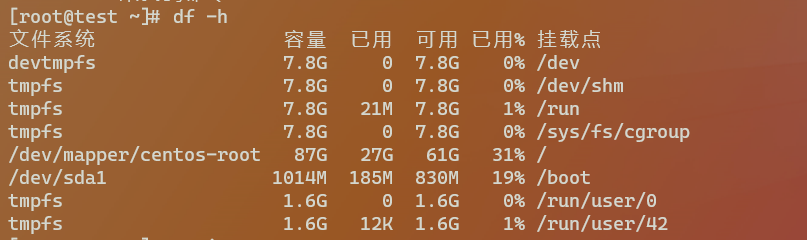
查看进程
1 | ps -ef |
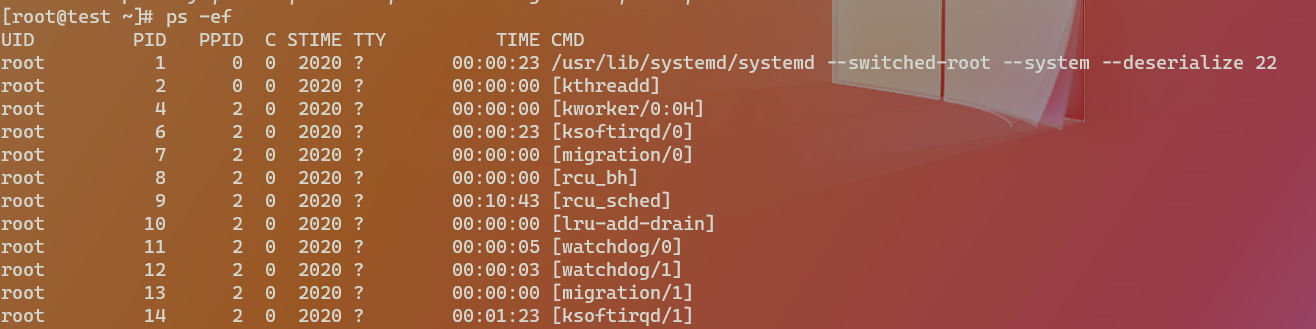
查看内存使用情况
1 | top |
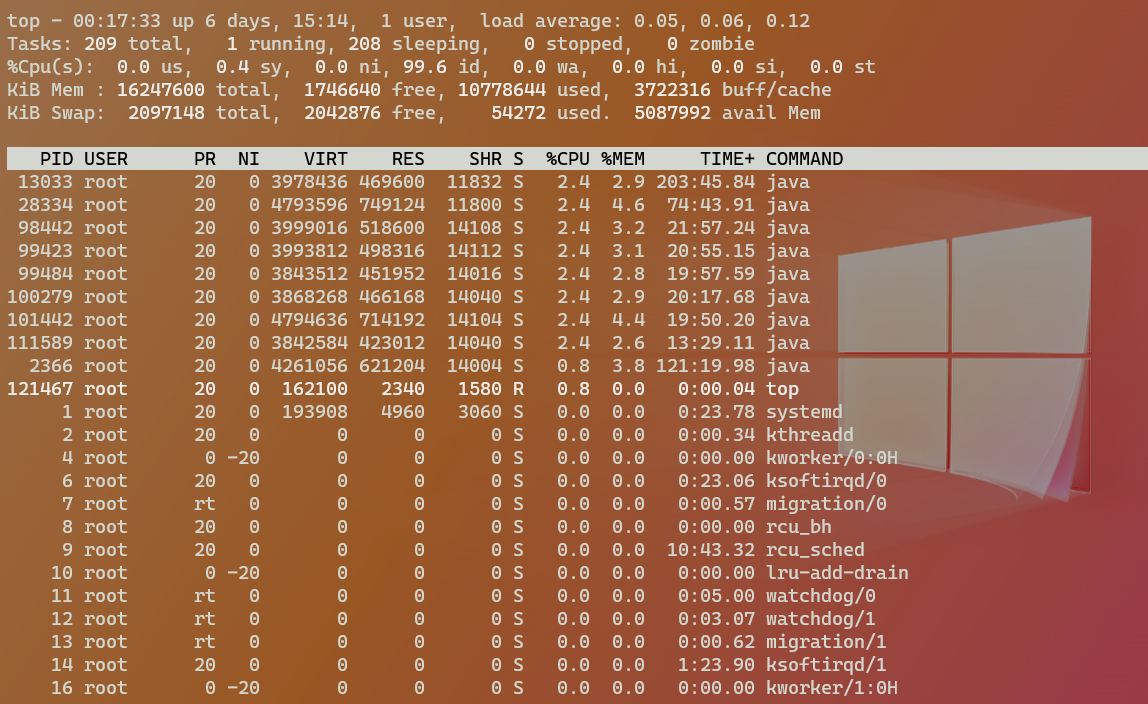
1 | fre -m |
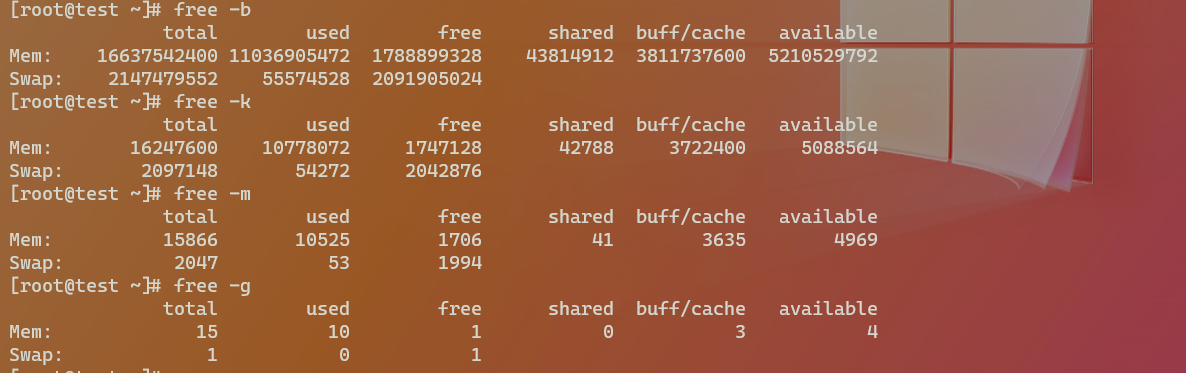
防火墙
1、开放端口管理
1 | 永久开放某端口 |
2、检查防火墙规则
1 | 查看接口信息 |
3、防火墙操作
1 | 开启防火墙 |
4、扩展
1 | 然后转发 tcp 22 端口至 9527 |
文件权限
Linux系统对文件的权限有严格的控制,如果想对某个文件执行某种操作,必须具有对应的权限方可执行成功。
读写执行:r、w、x
权限粒度有拥有者、群组、其他组三种。每个文件都可以针对三个力度,设置不同的rwx(读写执行)权限。通常情况下,一个文件只能归属于一个用户和组,如果其他用户想有这个文件的权限,则可以将该用户加入具备权限的群组,一个用户可以同时归属多个组。
通常使用chmod命令对文件的权限进行设置和更改
数字权限使用格式:
r=4,w=2,x=1。其他的权限组合也可以用其他的八进制数字表示
1 | rwx = 4+2+1 = 7 |
示例:
- 所有人可读写执行
1 | chmod 777 filename |
- 拥有者可读写,拥有者群组、其他组不可读写执行
1 | chmod 600 filename |
- 拥有者可读写,拥有者群组可读,其他组不可读写执行
1 | chmod 640 filename |
- 对文件夹文件循环授权
-R
1 | chmod -R 640 dirname |
SSH服务
1 | s |
删除密钥
linux 系统上使用ssh工具远程登录设备时,如果之前保存过该设备的密钥,之后该设备密钥更新,此时需执行以下命令才能后续的ssh正常登录。
1 | ssh-keygen -f "/root/.ssh/known_hosts" -R 192.168.0.1 |
vim命令快捷键
基本工作模式
- 命令行模式
任何时候,不管用户处于何种模式,只要按一下ESC键,即可使Vi进入命令模式;我们在shell环境(提示符为$)下输入启动Vi命令,进入编辑器时,也是处于该模式下。在该模式下,用户可以输入各种合法的Vi命令,用于管理自己的文档。此时从键盘上输入的任何字符都被当做编辑命令来解释,若输入的字符是合法的Vi命令,则Vi在接受用户命令之后完成相应的动作。但需注意的是,所输入的命令并不在屏幕上显示出来。若输入的字符不是Vi的合法命令,Vi会响铃报警。
- 文本输入模式
在命令模式下输入插入命令i、附加命令a 、打开命令o、修改命令c、取代命令r或替换命令s都可以进入文本输入模式。在该模式下,用户输入的任何字符都被Vi当做文件内容保存起来,并将其显示在屏幕上。在文本输入过程中,若想回到命令模式下,按键ESC即可。
- 末行模式
末行模式也称ex转义模式。在命令模式下,用户按“**:”键即可进入末行模式下,此时Vi会在显示窗口的最后一行(通常也是屏幕的最后一行)显示一个“:**”作为末行模式的提示符,等待用户输入命令。多数文件管理命令都是在此模式下执行的(如把编辑缓冲区的内容写到文件中等)。末行命令执行完后,Vi自动回到命令模式。
进入插入模式:
i: 插入光标前一个字符
I: 插入行首
a: 插入光标后一个字符
A: 插入行未
o: 向下新开一行,插入行首
O: 向上新开一行,插入行首
进入末行模式
在命令模式下,用户按“:”键即可进入末行模式
退出
:q 退出
:q! 退出并不保存
:w 保存
:wq 保存并退出
:x 保存并退出
查找命令:
/: str查找
n: 下一个
N:上一个
替换命令:
把abc全部替换成123
末行模式下,将当前文件中的所有abc替换成123。如果不使用 g,则只会替换每一行的第一个 abc
:%s/abc/123/g
末行模式下,将第一行至第10行之间的abc替换成123
:1, 10s/abc/123/g
vim里执行 shell 下命令:
末行模式里输入!,后面跟命令
进入命令模式:
ESC:从插入模式或末行模式进入命令模式
移动光标:
h: 左移
j: 下移
k: 上移
l: 右移
M: 光标移动到当前屏幕的中间行
L: 光标移动到当前屏幕最后一行行首
gg: 光标移动文件开头
G: 光标移动到文件末尾
G: 移动到指定行,行号G (扩展:打开文件时跳转指定行,vi 文件名 +行数)
w: 向后一次移动一个字
b: 向前一次移动一个字
{: 按段移动,上移
}: 按段移动,下移
Ctr-d: 向下翻半屏
Ctr-u: 向上翻半屏
Ctr-f: 向下翻一屏
Ctr-b: 向上翻一屏
撤销命令:
u: 一步一步撤销
Ctr-r: 反撤销
删除命令:
x: 删除光标后一个字符,相当于 Del
X: 删除光标前一个字符,相当于 Backspace
dd: 删除光标所在行,n dd 删除指定的行数
D: 删除光标后本行所有内容,包含光标所在字符
d0: 删除光标前本行所有内容,不包含光标所在字符
dw: 删除光标开始位置的字,包含光标所在字符
复制粘贴:
yy: 复制当前行,n yy 复制 n 行
p: 在光标所在位置向下新开辟一行,粘贴
替换操作:
r: 替换当前字符
R: 替换当前行光标后的字符
文本行移动:
>>: 文本行右移
<<: 文本行左移
重复命令:
.: 重复上一次操作的命令
可视模式:
v: 按字符移动,选中文本
V: 按行移动,选中文本可视模式可以配合 d, y, >>, << 实现对文本块的删除,复制,左右移动
进程管理命令
ps aux | grep xxx 查看系统中所有进程
ps -ef | grep xxx 可以查看子父进程之间的关系
kill -9 PID 强制杀死进程
top 查看所有进程/cpu/内存/负载
netstat -anp |grep 进程号 查看该进程网络信息
netstat -nlp | grep 端口号 查看网络端口号占用情况
(如netstat:未找到命令,运行yum install net-tools -y命令安装网络工具即可)
文件命令
查看当前目录下文件大小
可以将当前目录下所有文件的大小给列出来。按照从大到小的方式排序:
1 | du -sh * | sort -nr |
注意,该命令只是当前目录下文件大小排序,并不会显示子目录下具体文件的排序
查看当前目录下一级子文件和子目录占用的磁盘容量:
1 | du -lh --max-depth=1 |
改变“–max-depth=1”中的数值大小就可以指定查看该目录下多少级子目录
du参数解释
-h或–human-readable 以K,M,G为单位,提高信息的可读性
-s或–summarize 仅显示总计,即当前目录的大小。
常用:
查询当前目录下所有子目录总大小 并按大小排序
1 | du -sh * | sort -nr |
nohup重定向输出
在服务器上使用nohup命令后台跑程序的时候,如果直接使用
1 | nohup command |
那么文件中输出的内容会默认保存到nohup.out文件里面。如我们想指定输出到某个文件,可以:
1 | nohup command >myout.file 2>&1 & |
这样可以将输出指定到myout.file中去。

